Mixcraft 10(音頻編輯軟件):一款Windows數字音頻工作站,這款軟件有著非常清爽的界面,用戶能夠快速上手,使用起咯超級方便,為用戶提供了完美的錄音和混音體驗,支持幾乎所有第三方插件,并且兼容各種音頻接口和硬件控制器,具備壓縮器、均衡器、經典合成器、濾波器、電鋼琴、搖滾風琴和采樣樂器,有需要的用戶歡迎在本站下載使用!
Mixcraft 10(音頻編輯軟件)所有剪輯類型通用的操作
剪輯標題按鈕
每個剪輯的頂部其名稱旁邊都有三個小按鈕:
• 玩
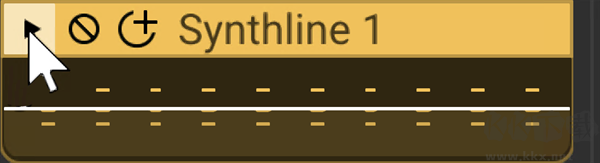
單擊剪輯按鈕左側的播放圖標可播放剪輯一次。
• 靜音
這將使剪輯靜音。剪輯變為灰色,并且其名稱旁邊出現[靜音]。再次單擊可取消靜音。您還可以通過突出顯示剪輯并在主屏幕菜單中選擇“聲音”>“屬性”>“靜音”來將剪輯靜音。
• 復制
立即在右側創建剪輯的副本。
移動/刪除/鏈接/鎖定剪輯
• 移動剪輯
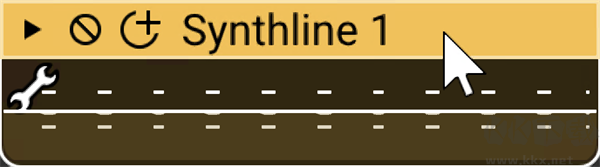
通過單擊并拖動標題欄區域,可以在主剪輯網格中自由移動剪輯。還可以使用鍵盤移動剪輯。突出顯示要移動的一個或多個剪輯,然后按箭頭鍵。剪輯根據當前的捕捉設置移動。
按住 [SHIFT]鍵暫時繞過捕捉設置,允許剪輯自由定位。
要在移動時移動鎖定剪輯時間偏移(即水平位置),請在拖動時按住 [CTRL]+[SHIFT]。
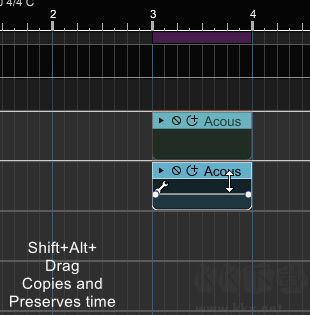
要在保持時間偏移的同時復制剪輯,請使用 [ALT]+[SHIFT]+拖動。
• 刪除剪輯
選擇一個剪輯或一組剪輯,然后從主窗口中選擇編輯>刪除,或按[DEL] 鍵。
• 刪除剪輯的部分
如果選擇了剪輯的一部分,則僅刪除選定的部分。例如,如果您錄制了歌手并且有額外的呼吸聲,請選擇不需要的區域并將其刪除。單擊時按住 [SHIFT] 將刪除整個剪輯(如果當前選擇了多個剪輯的多個區域,則刪除剪輯)。
• 鏈接剪輯
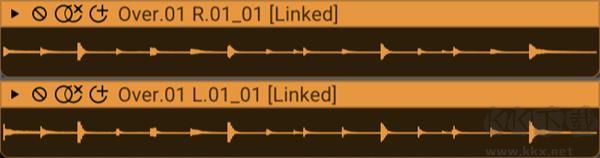
相關剪輯可以鏈接在一起,讓它們作為一個整體移動。當移動帶有關聯音頻、多麥克風鼓錄音或分層背景聲音的視頻剪輯時,這非常有用。
要將剪輯鏈接在一起,請選擇剪輯并單擊主窗口菜單中的“編輯”>“鏈接選定的剪輯”,或右鍵單擊選定的剪輯之一。要取消鏈接剪輯,請單擊剪輯上的兩個環/ X按鈕,或從主窗口菜單中選擇“編輯”>“取消鏈接選定剪輯” 。如果有多個鏈接在一起的剪輯,請通過選擇“編輯”>“取消鏈接此剪輯”來取消其中一個剪輯的鏈接。
• 鎖定夾
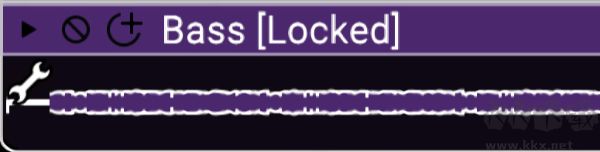
可以鎖定剪輯以防止它們被移動或調整大小。要鎖定某個剪輯,請選擇它,然后從主窗口菜單中單擊“聲音”>“屬性”>“鎖定”(或右鍵單擊該剪輯)。剪輯可以用同樣的方式解鎖;只需單擊相同的菜單即可取消選中鎖定。還可以在“聲音選項卡”中鎖定和解鎖剪輯。
• 裁剪和修剪剪輯
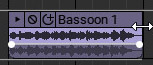
可以修剪任何剪輯的開頭和結尾。將鼠標移動到剪輯的左邊緣或右邊緣會將光標更改為左/右調整大小箭頭。按住鼠標并水平拖動以調整大小或修剪。左邊緣或右邊緣將量化為當前的捕捉設置 - 將值更改為“關閉”以獲得精確的設置。如果選擇多個剪輯,所有剪輯將同時調整大小。
• 從選區中裁剪
可以通過在一個或一組剪輯上進行選擇,然后從主窗口菜單中選擇“編輯”>“裁剪”或右鍵單擊并選擇“裁剪”來裁剪特定區域。
裁剪前:
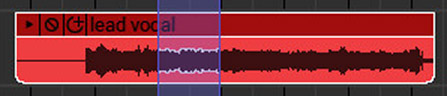
裁剪后:
• 循環剪輯
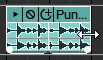
要創建剪輯的其他循環,請將鼠標移動到剪輯的左邊緣或右邊緣。光標變成左/右箭頭。單擊并拖動剪輯的右邊緣;當剪輯的長度超過“循環起點”和“循環終點”(在“聲音”選項卡中定義)的長度時,將開始新的循環。
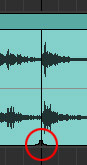
剪輯底部的縮進表示循環的起點和結束點(我們在左側屏幕截圖中用紅色圓圈突出顯示了縮進)。可以通過單擊剪輯名稱左側的“添加一個循環”按鈕來創建其他循環副本 - 它看起來像帶有半圓的 + 號。
• 消除剪輯之間的空間
這可以通過將剪輯移動到一起來消除無聲間隙。它不會將剪輯組合成一個大聲音 - 它只是將剪輯快速移動到一起。從主窗口“編輯”菜單中選擇“編輯”>“刪除剪輯之間的空間”。
• 剪切/復制/粘貼剪輯
要剪切和粘貼剪輯,請通過在剪輯上拖動來選擇剪輯或剪輯的一部分。從主窗口“編輯”菜單中選擇“剪切”,然后在主剪輯網格中單擊以將插入符號放置在所需的目標位置。從“編輯”菜單中選擇“粘貼”以粘貼到插入符號位置。
復制剪輯的工作方式與上述完全相同 - 選擇“復制”而不是“剪切”,原始剪輯將保留。您還可以通過右鍵單擊鼠標進行剪切、復制或粘貼。
• Alt-拖動復制
要復制選定的剪輯,請按住[ALT] 鍵并單擊并將剪輯的副本拖動到新位置。
合并
要將兩個或多個音頻或虛擬樂器剪輯合并到同一軌道上,請選擇剪輯,然后在主窗口菜單或右鍵單擊菜單中單擊聲音 > 合并到新剪輯。
合并之前:
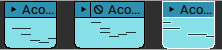
合并后:
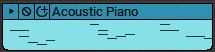
合并剪輯的原因
• 一個軌道上有多個虛擬樂器片段,您想要打印整個軌道的樂譜,但樂譜視圖一次僅顯示一個片段。將剪輯合并在一起可以使注釋正確顯示在注釋視圖中。
• 在背景中使用同一臺嘈雜的空調錄制了多個音頻剪輯,并且您希望使用降噪功能一次性消除空調噪音(而不是將其單獨應用于每個剪輯)。
• 當前項目有數百個剪輯,工作空間變得混亂且緩慢。將剪輯合并為一種聲音可以減少計算機資源以提高速度,此外還可以使工作空間變得整潔
• 在鋼琴卷簾、步進和樂譜編輯器中進行編輯時,MIDI 剪輯的左角或右角已調整大小,留下“灰色區域”。合并將擦除灰色區域并僅保留 MIDI 剪輯的“已使用”部分。
選擇剪輯
選區是突出顯示以供編輯的剪輯區域。
• 繪制選區
單擊并將光標拖動到某個區域上以創建選區。所選內容顯示為透明的紫色矩形。選擇遵循捕捉設置。(“透明紫色矩形”對于迷幻樂隊來說是一個美妙的名字。)可以在時間軸、剪輯或軌道主體上開始選擇拖動。
• 選擇單個剪輯或多個剪輯
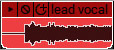
要選擇單個剪輯,請單擊其標題欄。選定后,剪輯將具有白色輪廓。要選擇多個剪輯,請按住 [CTRL] 鍵并單擊要選擇的剪輯的標題欄。
• 選擇剪輯的區域
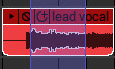
選擇快捷鍵
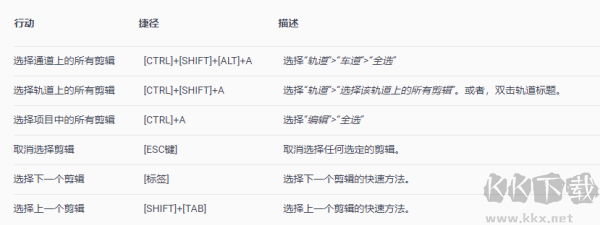
• 其他選擇操作
一旦選擇了區域,就可以剪切、復制和粘貼它們。下面是一些不太明顯的區域選擇操作:
• 增強或降低音頻電平
• 標準化剪輯
• 創建淡入淡出
• 刪除剪輯之間的空間
• 裁剪剪輯
• 將循環設置為裁剪
• 鏈接剪輯
• 修剪靜音
• 合并剪輯
將時間插入項目中
可以將時間區域插入到項目中。這會自動重新定位所有標記、自動化和剪輯。例如,如果您需要在歌曲中間騰出空間來添加額外的副歌,這非常有用。
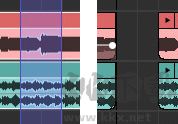
要插入時間區域,請通過在時間軸中或剪輯網格的空白區域中單擊并拖動來在時間軸中創建選區。在主窗口菜單中選擇“編輯”>“插入選定時間”,或者在時間軸中右鍵單擊。左側的兩個屏幕截圖顯示了時間線和剪輯上的最終效果。插入點右側的所有其他剪輯、標記和自動化都會在項目中前進。
從項目中節省時間
刪除就像插入時間一樣,只是相反。它會刪除已刪除部分中的標記、自動化和剪輯,并重新定位現有標記、自動化和剪輯。例如,如果您想縮短歌曲中間的薩克斯獨奏,這很有用
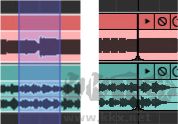
要刪除某個時間區域,請通過在時間軸或剪輯網格的空白區域中單擊并拖動來創建選區。在主窗口菜單中選擇“編輯”>“刪除選定時間”,或者在時間軸中右鍵單擊。左側的屏幕截圖顯示了刪除時間之前和之后的情況。已刪除區域中的所有剪輯、標記和自動化都將被刪除,剩余的剪輯、標記和自動化會向左滑動。
Mixcraft 10(音頻編輯軟件)系統要求
最低系統要求
64 位 Windows 7 SP1、8、10 或 11
4GB內存
1.8GHz 雙核 CPU
聲卡、USB 或 Firewire 聲音設備
推薦系統要求
64 位 Windows 10 或更高版本
8GB 內存或更高
3.0 GHz 四核 CPU 或更高
ASIO音頻接口
Mixcraft 10(音頻編輯軟件)軟件介紹
Mixcraft 10是Acoustica公司推出的一款Windows數字音頻工作站,為用戶提供了完美的錄音和混音體驗,可以處理無限的音軌,支持幾乎所有第三方插件,并且兼容各種音頻接口和硬件控制器,該軟件擁有一個龐大的循環庫,其中包含了超過 7,500 個專業制作的循環、音樂床、音效和不同流派的樣本,為音樂制作提供了豐富的素材選擇。
此外,它還擁有大量的效果和樂器庫,其中包括一套 ToneBoosters 混響器、壓縮器、濾波器、均衡器、經典合成器、電鋼琴、搖滾風琴和采樣樂器,為音樂制作提供了豐富的音色和效果選擇。
Mixcraft 還具備強大的路由和控制功能,以及高級 MIDI 路由和基于剪輯的自動化工具,使得音樂制作過程更加靈活和高效,它的性能面板非常適合現場表演和基于循環的合成,為音樂創作提供了便利。有需要的用戶歡迎在本站下載使用!
